
时间:2021-03-30 02:20:44 来源:www.win10xitong.com 作者:win10
时不时的都会有网友来问小编Win10怎么解除U盘被写保护的问题的解决方法,今天小编就再来解答一次。即便是很多平时能够独立解决很多问题的网友这次也可能不知道怎么处理Win10怎么解除U盘被写保护的问题,要是你同样因为Win10怎么解除U盘被写保护的问题而很困扰,其实可以效仿小编的这个流程进行如下操作:1、按 Win + R 组合键,打开运行,并输入:regedit 命令,确定或回车,可以快速打开注册表编辑器;2、注册表编辑器窗口中,依次展开到就这个问题很轻易的处理了。下面的文章就是彻头彻尾讲解Win10怎么解除U盘被写保护的修复举措。
方法/步骤:
1、按 Win + R 组合键,打开运行,并输入:regedit 命令,确定或回车,可以快速打开注册表编辑器;
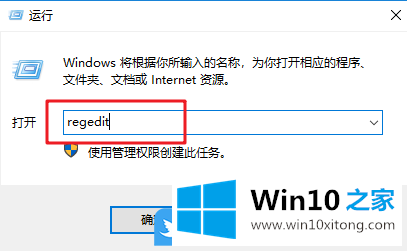
2、注册表编辑器窗口中,依次展开到
HKEY_LOCAL_MACHINESYSTEMCurrentControlSetControlStorageStorageDevicePolicies

3、左侧点击StorageDevicePolicies ,然后在右侧找到并双击打开Writeprotect(如果没有这个项就新建一个),将数值数据修改成 0 即可;
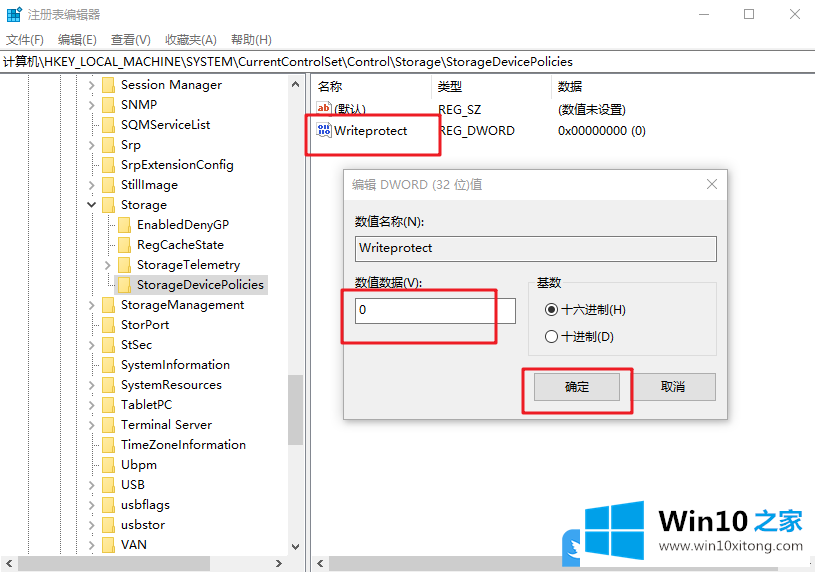
4、按 Win + X 组合键,可以快速打开左下角开始菜单的隐藏菜单,然后在打开的菜单项中,点击 Windows PowerShell(管理员)(A);
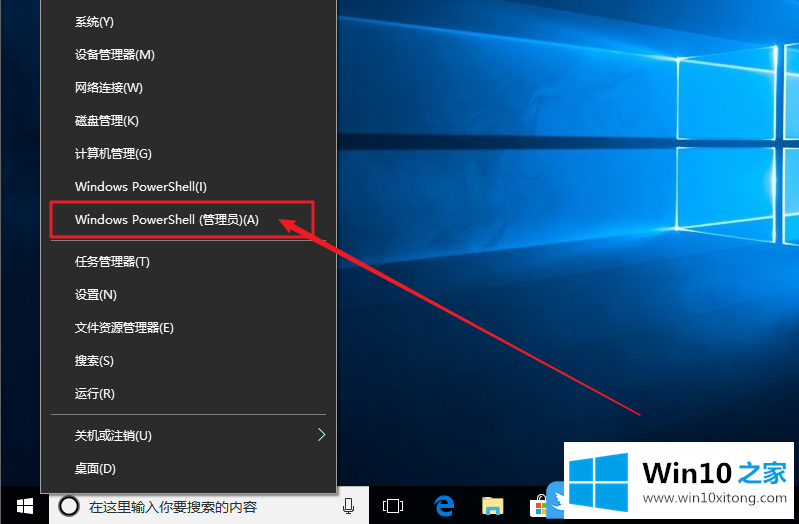
5、在打开的管理员命令提示符窗口中,执行 diskpart 命令;
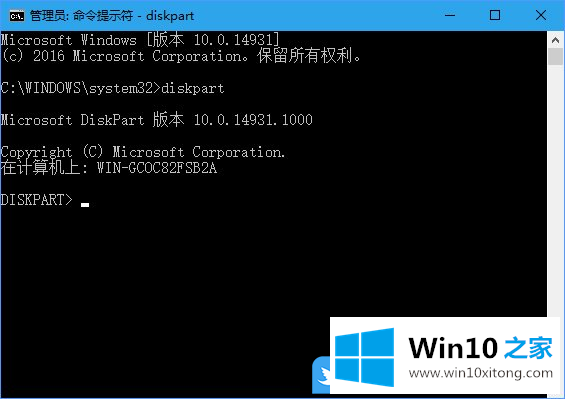
6、进入 diskpart 命令后,再继续执行 list disk 命令;
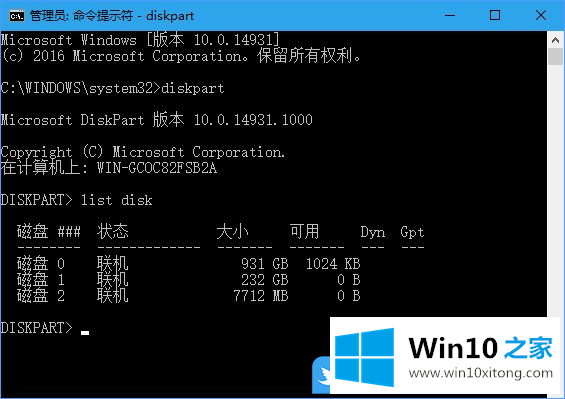
7、从磁盘容量上,可以判断磁盘2是我们要指定的U盘,所以继续执行select disk 2 命令;

8、选好后执行 attributes disk clear readonly 命令,可以清除写保护属性。如果想验证只需执行命令 attributes disk 即可知道有没有成功;
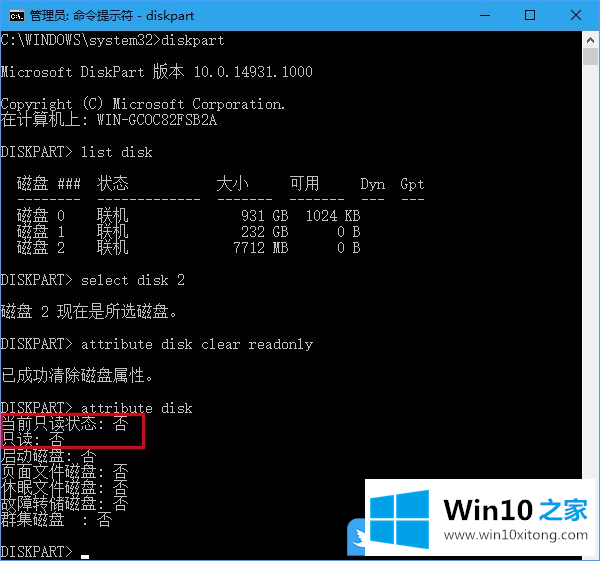
9、如果想恢复U盘写保护状态,在 diskpart 下执行 attribute disk set readonly,想验证同样执行 attribute disk 进行验证即可;
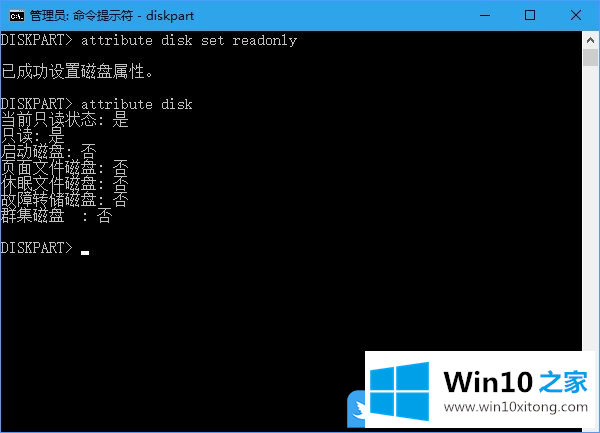
以上就是Win10怎么解除U盘被写保护|快速解除U盘写保护状态文章。
解决Win10怎么解除U盘被写保护的问题就是这么简单,参照以上的内容就可以了,如果问题还不能得到解决,可以用重装系统的办法进行解决,windows系统下载可以继续关注本站。